Az iOS következő verzióját kipróbálhatja az iOS 14 nyilvános bétaverziójának telepítésével az iPhone készülékére. Az Apple általában egy hónappal az új iOS verzió hivatalos kiadása előtt teszi elérhetővé a nyilvános béta szoftvert. Ez azt jelenti, hogy bárki más előtt megszerezheti az új funkciókat.
Megmutatjuk, hogyan telepítheti ingyenesen az iOS 14 nyilvános bétaverzióját az Apple Beta szoftver segítségével. Ugyanezek a lépések az iPadOS 14 nyilvános bétaverziójának telepítésére is működnek.
Figyelem a béta szoftverről
A béta szoftver természetéből adódóan befejezetlen. Ez azt jelenti, hogy valószínűleg kevésbé megbízható, több szoftverhibával lesz, mint amit megszoktál. A béta szoftver akár adatvesztést vagy akkumulátor lemerülést is okozhat iPhoneján.
Ha szüksége van iPhone-jára, hogy tökéletesen működjön - akár munkahelyi, akár családi -, ne telepítse rá béta-szoftvert. Keressen egy tartalék iPhone-t, amelyet inkább az iOS 14 nyilvános bétaverziójához használhat.
Ennek megfelelően megmutatjuk, hogyan távolítsa el az iOS 14 nyilvános bétaverzióját is abban az esetben, ha a telepítés után meggondolja magát.
Nyilvános és fejlesztői béta szoftver
Az iOS 14 bétaverziójának két változata elérhető: nyilvános és fejlesztői. Az Apple általában néhány héttel a nyilvános béta előtt kiadja a fejlesztői bétát, lehetővé téve a fejlesztőknek, hogy alkalmazkodásukra készítsék a nyilvános kiadást.
Az Apple fejlesztői béta csak a. Tagjai számára érhető el iOS fejlesztői program. Ez évente 99 dollárba kerül, és hozzáféréssel jár az elemző és tesztelő eszközökhöz, valamint azzal, hogy alkalmazásokat kiadhat az App Store-ban.
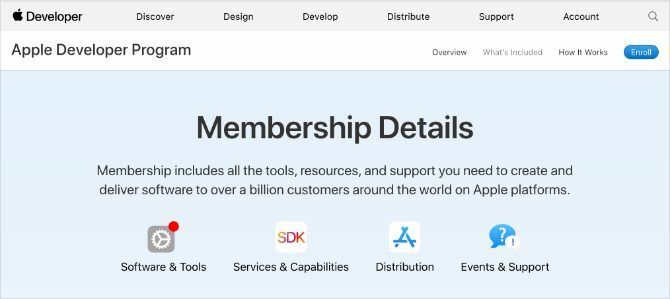
Ha nem akarja fizetni az iOS fejlesztői programért, az Apple általában csak néhány héttel később teszi közzé a nyilvános béta verziót. Ezek a kiadások az Apple Beta Szoftverprogramon keresztül érkeznek, amely lehetővé teszi bárki számára, hogy béta szoftvert telepítsen az eszközére.
A legtöbb ember nem akarja évente 99 dollárt fizetni az iOS fejlesztői programhoz való csatlakozáshoz. Tehát arra összpontosítunk, hogy az iOS 14 nyilvános bétaverzióját hogyan telepítsem helyette.
Az iOS 14 nyilvános béta telepítése az iPhone készülékre
Az iOS 14 nyilvános béta telepítéséhez iPhone-ra csak három lépést kell követnie. A teljes folyamat néhány órát vesz igénybe, attól függően, hogy mennyi adat van iPhone-ján, és milyen gyors az internetkapcsolat.
Győződjön meg arról, hogy az iPhone teljesen fel van töltve, és elegendő idő van-e az indulás előtt.
1. lépés. Archiválja iPhone biztonsági másolatát
Minden alkalommal, amikor biztonsági másolatot készít iPhone -járól, törli a meglévő biztonsági másolatát az új létrehozásához. Előfordulhat, hogy az iOS 14 nyilvános bétaverziójával készített biztonsági mentések nem működnek, ha ismét visszatér az iOS 13-ra. Az adatok védelme érdekében archiválnia kell egy iOS 13 biztonsági másolatot, így továbbra is használhatja, ha a jövőben eltávolítja az iOS 14 nyilvános béta verzióját.
Amikor archivál egy biztonsági másolatot, az azt jelenti, hogy az iPhone nem fogja törölni azt a jövőbeni biztonsági mentések során. Ha nem hoz létre archivált biztonsági másolatot az iOS 13 használatával, akkor elveszítheti az összes iPhone-jától származó adatot, ha az iOS 14 nyilvános béta nem működik megfelelően.
Archivált biztonsági másolat készítéséhez használjon macOS Catalina vagy újabb verziót futtató számítógépet, vagy iTunesot:
- Nyisd ki Kereső vagy iTunes a számítógépen, és válassza ki az iPhone-t az oldalsávból. Ha rákérdez, oldja fel iPhone-ját, és egyetért azzal Bizalom ez a számítógép.
- Menj a Tábornok fül a Finderben vagy a összefoglalás fülre az iTunesban, és válassza a lehetőséget Biztonsági másolat készítése az iPhone készüléken található összes adatról. Ha jelszavakat és érzékeny adatokat is szeretne menteni, engedélyezze a Biztonsági másolat titkosítása lehetőséget, és hozzon létre egy emlékezetes jelszót.
- kettyenés Most készítsen biztonsági másolatot és várja meg, amíg a biztonsági mentés befejeződik.
- Amikor a biztonsági mentés befejeződik, kattintson a gombra Biztonsági mentések kezelése, azután Control billentyűt lenyomva vagy Jobb klikk a biztonsági másolatot, amelyet éppen készített, és válassza ki Archív. A biztonsági mentés mellett lakatnak kell megjelennie, hogy megmutathassa annak archiválását.

2. lépés. Jelentkezzen iPhone-jára az Apple Beta szoftverprogramba
Az iOS 14 nyilvános béta telepítéséhez regisztrálnia kell iPhone-ját az Apple Beta szoftverprogramba. Ehhez telepít egy iOS 14 Beta Software profilt az iPhone készülékére, amely lehetővé teszi az iOS 14 nyilvános béta letöltését szoftverfrissítésként.
Először regisztrálnia kell az Apple Beta szoftverprogramra az Apple ID használatával. Ez teljesen ingyenes, ellentétben az iOS Developer Programmal, amely még korábbi hozzáférést biztosít a béta szoftverhez.
IPhone regisztrálása és regisztrálása az Apple Beta szoftverprogramba:
- Látogatás beta.apple.com és Regisztrálj az Apple Beta szoftverprogramhoz az Apple ID használatával. A regisztráció befejezéséhez fogadja el a feltételeket.
- Most nyitva Szafari az iPhone-on, és menjen a beta.apple.com/profile. Koppintson a Profil letöltése és Lehetővé teszi Safari a konfigurációs profil letöltéséhez.
- Amikor a letöltés befejeződött, nyissa meg Beállítások és koppintson a elemre Profil letöltve nak nek Telepítés A profil. Alternatív megoldásként megy a Beállítások> Általános> Profil az összes letöltött profil megtekintéséhez és onnan történő telepítéséhez.
- Az iOS 14 béta profil telepítésének befejezéséhez kövesse az utasításokat, hogy írja be a jelszót, és indítsa újra az iPhone készüléket.



3. lépés Keressen szoftverfrissítéseket az iOS 14 Beta telepítéséhez
Most csak annyit kell tennie, hogy ellenőrizze, van-e új szoftverfrissítése az iPhone készülékén. Az iOS 14 Beta szoftver profiljának telepítésekor az iPhone-jának szoftverfrissítésként töltse le az iOS 14 nyilvános béta verzióját.
Internetkapcsolatától függően néhány órát vehet igénybe, amíg az iPhone letölt és telepíti a frissítést.
Győződjön meg arról, hogy iPhone-ja rengeteg akkumulátorral csatlakozik a Wi-Fi-hez (vagy tartsa bedugva), majd:
- Menj Beállítások> Általános> Szoftverfrissítés.
- Várjon iPhone-jára, hogy ellenőrizze az új frissítéseket.
- Koppintson a Letöltés és telepítés az iOS 14 nyilvános bétaverziójának telepítéséhez az iPhone-jára.
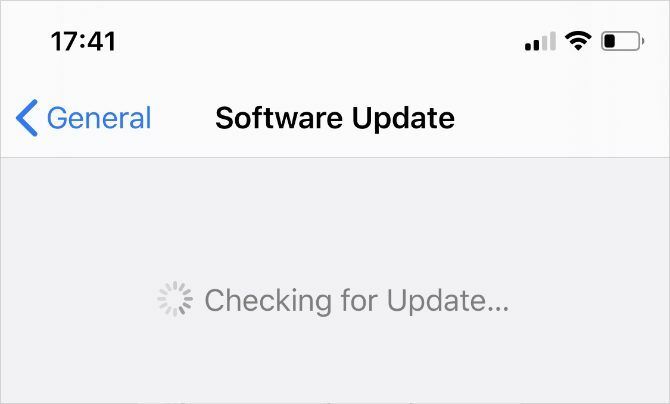
Az iOS 14 nyilvános béta eltávolítása az iPhone készülékről
Lehet, hogy nem akarja megtartani az iOS 14 nyilvános béta szoftvert az iPhone-on telepítve, ha az túl hibás vagy megbízhatatlan. Végül is sok harmadik féltől származó alkalmazásnak továbbra is kiadnia kell a frissítéseket, hogy az új szoftver tökéletesen működjön, és az Apple továbbra is a saját szoftverhibáinak kijavításán dolgozik.
Ha el akarja távolítani az iOS 14 béta verziót az iPhone készülékről, akkor két lehetőség közül választhat.
1.opció. Távolítsa el az iOS 14 Beta profilját és várjon frissítést
Az iOS 14 béta eltávolításának legegyszerűbb módja az iPhone készülékről a béta profil törlése a beállításokból. Miután ezt megtette, az iPhone nem fog keresni az iOS 14 béta szoftver telepítését, és helyette a következő iOS 13 frissítést telepíti az Apple kiadásaira.
Az iOS 14 Beta szoftver profil eltávolítása:
- Menj Beállítások> Általános> Profil és koppintson a iOS 14 Beta szoftver profil.
- Koppintson a Profil eltávolítása, majd írja be a jelszót, és erősítse meg, hogy szeretné Vegye ki azt.
- Menj Beállítások> Általános> Szoftverfrissítés és keressen új frissítéseket.



Előfordulhat, hogy meg kell várnia, hogy az Apple kiad egy új iOS 13 frissítést, amelyet telepíthet, ha még nem érhető el. Az Apple rendszerint néhány hetente ad ki új frissítéseket, így nem kell sokáig várnia.
2. lehetőség Törölje iPhone-ját a helyreállítási mód használatával
Ha azonnal el akarja távolítani az iOS 14 bétát, anélkül hogy megvárná az Apple új szoftverfrissítésének kiadását, akkor az egyetlen lehetőség az iPhone törlése helyreállítási mód segítségével.
Az iPhone törlése törli az összes tartalmat: fényképeket, üzeneteket, alkalmazásokat és így tovább. Ha elvégezte a fenti lépéseket, az iPhone törlése után vissza kell állítania az archivált biztonsági másolatot az elveszített adatok helyreállítása érdekében.
Sajnos ez a biztonsági másolat nem tartalmaz olyan adatokat, amelyeket a biztonsági másolat létrehozása után hozzáadott az iPhone készülékéhez. Az adatok megőrzésének egyetlen módja a fenti első eltávolítási lehetőség követése.
A helyreállítási módba lépési lépések az adott iPhone-tól függően változnak, de ezek mindegyike magában foglalja az iPhone csatlakoztatását a macOS Catalina vagy újabb verziót futtató számítógéphez vagy az iTuneshoz. Kövesse ezeket az utasításokat a következőhöz: lépjen helyreállítási módba iPhone-ján Az iPhone újraindításának kényszerítése és a helyreállítási módba lépésAz alábbiak szerint ismertetheti az újraindítást és az iPhone helyreállítási módját az eszköz helyreállításához. Ez iPadre és iPod touchre is működik! Olvass tovább . Akkor válasszon visszaállítás iPhone-jára, amikor a Finder vagy az iTunes felszólítja erre.
Az iPhone visszaállítása után válassza az archivált biztonsági másolat visszaállítását a Finderben vagy az iTunesban.
A legjobb iPhone funkciók már itt vannak
Rengeteg izgalmas funkció érkezik az iPhone-hoz az iOS 14-ös verzióval, de az iOS 13-ban már rengeteg nagyszerű iPhone-funkció található, amelyekről a legtöbb ember nem rendelkezik. Lehet, hogy nem kell telepítenie az iOS 14 nyilvános bétaverzióját, ha csak néhány új funkciót szeretne használni.
Vessen egy pillantást ezekre titkos iPhone szolgáltatások 7 titkos iPhone szolgáltatás, amely hatással lesz a barátainakSzeretne feltárni néhány szórakoztató trükköt, amelyet iPhone tárol? Vessen egy pillantást ezekre a funkciókra, amelyek hatással lesznek a barátainak. Olvass tovább amelyek már léteznek az iOS 13 rendszerben. Használhatja őket vacsora fizetésére, fizikai tárgyak mérésére, a tartózkodási hely megosztásához és így tovább.
Affiliate nyilvánosságra hozatal: Az általunk ajánlott termékek megvásárlásával elősegíti az oldal életben tartását. Olvass tovább.
Dan oktatóanyagokat és hibaelhárítási útmutatásokat ír, hogy segítse az embereket a legtöbb technológiában. Mielőtt íróvá vált, BSc-t szerezett a hangtechnikában, felügyelte az Apple Store javítását és kínai általános iskolában angolul tanított.

